Αστεία πράγματα μπορεί να συμβούν όταν η τοποθεσία του iPhone σας είναι λάθος. Το iPhone σας ενδέχεται να εμφανίζει λάθος ώρα. Τα ξυπνητήρια σας ενδέχεται να μην λειτουργούν. Το Find My iPhone ενδέχεται να μην λειτουργεί σωστά.
Είναι ένα πραγματικό ξύσιμο κεφαλής, αλλά συμβαίνει. Θα μπορούσαν να υπάρχουν μερικοί διαφορετικοί λόγοι για τους οποίους η τοποθεσία του iPhone σας είναι λανθασμένη και υπάρχουν σίγουρα τρόποι να το διορθώσετε. Διαβάστε παρακάτω για να μάθετε γιατί το iPhone σας πιστεύει ότι είναι κάπου αλλού και ποια μέτρα μπορείτε να κάνετε για να διορθώσετε μια λάθος τοποθεσία iPhone.
Πρώτα πράγματα πρώτα: Ελέγξτε την εφαρμογή
Εάν η τοποθεσία του iPhone σας είναι λανθασμένη, θα πρέπει να ελέγξετε την εφαρμογή που σας δείχνει αυτές τις πληροφορίες. Εάν η τοποθεσία σας είναι λάθος μόνο σε μία εφαρμογή, τότε πιθανότατα είναι πρόβλημα με τη συγκεκριμένη εφαρμογή.
Κοιτάξτε την τοποθεσία σας σε άλλη εφαρμογή, όπως Χάρτες ή Καιρός. Και οι δύο θα πρέπει να χρησιμοποιούν αυτόματα την τρέχουσα τοποθεσία σας για να σας παρέχουν πληροφορίες όταν τις ανοίγετε.
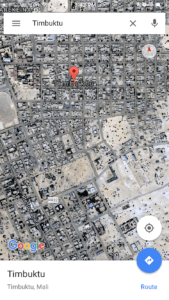
Μην ανησυχείτε πάρα πολύ εάν οι Χάρτες σας δείχνουν ότι βρίσκεστε σε απόσταση λίγων εκατοντάδων μέτρων από εκεί που πραγματικά βρίσκεστε. Εάν ο Καιρός σας δείξει πληροφορίες για τη γενική περιοχή και οι Χάρτες σας έχουν κοντά σας, οι Υπηρεσίες τοποθεσίας του iPhone σας είναι πιθανότατα εντάξει.
1. Κλείστε και ανοίξτε ξανά την εφαρμογή
Ωστόσο, εάν η εφαρμογή πιστεύει ότι βρίσκεστε στο Τιμπουκτού (και δεν είστε), ότι πρέπει να ανησυχείτε. Εάν μια μεμονωμένη εφαρμογή αντιμετωπίζει προβλήματα, δοκιμάστε να την κλείσετε και να την επανεκκινήσετε.
Για να κλείσετε εφαρμογές, κάντε διπλό κλικ στο κουμπί Αρχική σελίδα. Σύρετε προς τα πάνω στην οθόνη για να κλείσετε τυχόν ανοιχτές εφαρμογές. Στη συνέχεια, ανοίξτε ξανά την εφαρμογή που είχε λάθος τοποθεσία και δείτε αν πιστεύει ότι βρίσκεστε στο σωστό μέρος.
2. Βεβαιωθείτε ότι έχετε δώσει την εφαρμογή για να χρησιμοποιήσετε την τοποθεσία σας
Οι περισσότερες εφαρμογές που χρησιμοποιούν την τοποθεσία σας ρωτούν αν μπορούν να έχουν πρόσβαση στις Υπηρεσίες τοποθεσίας την πρώτη φορά που τις ανοίγετε. Εάν είπατε όχι, τότε η εφαρμογή δεν έχει άδεια να χρησιμοποιεί πληροφορίες τοποθεσίας από το iPhone σας και ενδέχεται να μην λειτουργεί σωστά ως αποτέλεσμα. Αυτός είναι ο λόγος για τον οποίο το iPhone σας δείχνει λάθος τοποθεσία.
έχασα τις σημειώσεις μου στο iphone
Μπορείτε να δώσετε σε μια εφαρμογή άδεια για να χρησιμοποιήσετε τις Υπηρεσίες τοποθεσίας σας ακόμη και αφού πείτε όχι. Πατήστε Ρυθμίσεις → Απόρρητο → Υπηρεσίες τοποθεσίας. Θα υπάρχει μια λίστα με τις εφαρμογές που έχουν ζητήσει να χρησιμοποιήσουν την τοποθεσία σας. Αν λέει το Find My iPhone Ποτέ δίπλα του, τότε αυτό το πρόγραμμα δεν έχει άδεια να δει τις πληροφορίες τοποθεσίας σας.
Παρακέντηση Βρείτε το iPhone μου και αλλάξτε τη ρύθμιση σε Κατά τη χρήση της εφαρμογής . Στη συνέχεια, κλείστε τις Ρυθμίσεις, κλείστε την εφαρμογή και ανοίξτε την ξανά. Τώρα, θα πρέπει να μπορεί να χρησιμοποιεί τις πληροφορίες τοποθεσίας σας.
3. Αναφέρετε το πρόβλημα
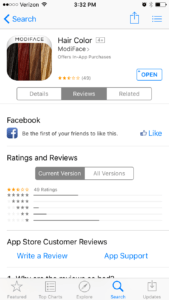 Εάν η τοποθεσία του iPhone σας εξακολουθεί να είναι λάθος, αλλά μόνο σε μία εφαρμογή, ενδέχεται να υπάρχει πρόβλημα με το λογισμικό της εφαρμογής. Οι πιθανότητες είναι ότι η ομάδα που δημιούργησε την εφαρμογή έχει ήδη επίγνωση του προβλήματος και υπάρχει μια ενημέρωση για να το διορθώσει. Πολλές εφαρμογές έχουν την επιλογή να επικοινωνήσουν με τον προγραμματιστή της εφαρμογής. Μπορείτε να το κάνετε αυτό στο App Store.
Εάν η τοποθεσία του iPhone σας εξακολουθεί να είναι λάθος, αλλά μόνο σε μία εφαρμογή, ενδέχεται να υπάρχει πρόβλημα με το λογισμικό της εφαρμογής. Οι πιθανότητες είναι ότι η ομάδα που δημιούργησε την εφαρμογή έχει ήδη επίγνωση του προβλήματος και υπάρχει μια ενημέρωση για να το διορθώσει. Πολλές εφαρμογές έχουν την επιλογή να επικοινωνήσουν με τον προγραμματιστή της εφαρμογής. Μπορείτε να το κάνετε αυτό στο App Store.
Για να λάβετε βοήθεια απευθείας από τα άτομα που κάνουν την εφαρμογή ή για να στείλετε μια σημείωση που τους ενημερώνει για το πρόβλημα, ανοίξτε το App Store . Αναζητήστε το όνομα της εφαρμογής που δείχνει λανθασμένη τοποθεσία iPhone. Επιλέξτε την εφαρμογή και μετά πατήστε Κριτικές. Πρέπει να υπάρχει Υποστήριξη εφαρμογής σύνδεσμος σε αυτήν τη σελίδα. Πατήστε το και θα μεταφερθείτε στη σελίδα υποστήριξης της ομάδας που έκανε την εφαρμογή. Αναζητήστε μια επιλογή για αποστολή μηνύματος ή αναφορά προβλήματος.
Όταν οι καλές υπηρεσίες τοποθεσίας είναι κακές
Εάν η τοποθεσία του iPhone σας είναι λανθασμένη σε περισσότερες από μία εφαρμογές, ενδέχεται να υπάρχει πρόβλημα με τις Υπηρεσίες τοποθεσίας του iPhone σας. Το iPhone χρησιμοποιεί κάτι που ονομάζεται υποβοηθούμενο παγκόσμιο σύστημα εντοπισμού θέσης (υποβοηθούμενο GPS) για την παρακολούθηση της τοποθεσίας σας.
Το GPS είναι ένα σύστημα δορυφόρων σε τροχιά γύρω από τον κόσμο που αναπηδά σήματα προς και από το iPhone σας. Εάν ο δορυφόρος είναι στη σωστή θέση και μπορεί να πάρει το σήμα του iPhone σας, το iPhone σας μπορεί να χρησιμοποιήσει αυτές τις πληροφορίες για να μάθει πού βρίσκεστε. Ωστόσο, το δορυφορικό GPS δεν είναι τέλειο και μπορεί να χρειαστούν αρκετά λεπτά για να λειτουργήσει. Έτσι, τα iPhone χρησιμοποιούν επίσης τη σύνδεση δικτύου κινητής τηλεφωνίας, τη σύνδεση Wi-Fi και τη σύνδεση Bluetooth για να σας βοηθήσουν να εντοπίσετε πού βρίσκεστε.
Επαγγελματική συμβουλή: Θέλετε να μάθετε πόσο ακριβείς είναι οι Υπηρεσίες τοποθεσίας σας; Ανοίξτε την εφαρμογή Χάρτες και ελέγξτε για ένα μπλε δακτύλιο γύρω από την μπλε κουκκίδα που δείχνει την τρέχουσα τοποθεσία σας. Όσο μικρότερο είναι το δακτύλιο, τόσο πιο ακριβείς είναι οι τρέχουσες πληροφορίες τοποθεσίας σας.
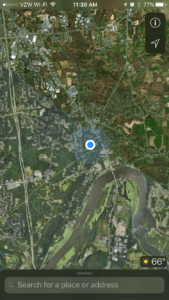
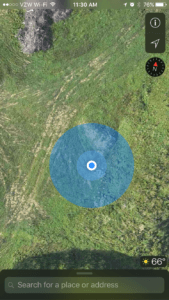
Όπως μπορείτε να δείτε στα αριστερά, το μπλε κουτί είναι πολύ μικρό και δείχνει στην πραγματικότητα την τρέχουσα τοποθεσία μου. Στην εικόνα στο γράψιμο, γράφω αυτό το άρθρο από τη μέση του δάσους.
απάτη πιθανώς t κινητό español
4. Το Wi-Fi πρέπει να κατηγορηθεί;
Η χρήση πληροφοριών από το Wi-Fi, το δίκτυο κινητής τηλεφωνίας και τις συνδέσεις Bluetooth επιτρέπει στο iPhone σας να εντοπίζει την τοποθεσία σας πολύ πιο γρήγορα από ό, τι απλώς χρησιμοποιώντας δορυφορικές πληροφορίες GPS. Για να την επιταχύνει ακόμη περισσότερο, η Apple αποθηκεύει επίσης πληροφορίες σχετικά με το πού συνήθως συνδέεστε.
Για παράδειγμα, εάν χρησιμοποιείτε πάντα το δίκτυο Wi-Fi στο σπίτι, η Apple (με την άδειά σας) θα παρακολουθεί αυτήν την τοποθεσία. Έτσι, όταν χρησιμοποιείτε Wi-Fi στο σπίτι, ξέρει αυτόματα περίπου πού βρίσκεστε.
Ακούγεται υπέροχο, έτσι; Σωστά! Αλλά αν μετακινήσετε και πάρετε το δρομολογητή Wi-Fi μαζί σας, ίσως χρειαστεί λίγος χρόνος για την ενημέρωση της αποθηκευμένης πληροφορίας που τους λέει πού βρίσκεται αυτό το δίκτυο. Αυτό σημαίνει, εάν συνδεθείτε σε ένα δίκτυο Wi-Fi, η Apple πιστεύει ότι γνωρίζει τη θέση του, το iPhone σας θα μπορούσε να πιστεύει ότι βρίσκεστε κάπου αλλού εντελώς. Τελικά, η Apple θα ενημερώσει τις πληροφορίες τοποθεσίας, αλλά μπορεί να χρειαστεί λίγη ώρα.
Για να μάθετε εάν η σύνδεση Wi-Fi προκαλεί εσφαλμένη τοποθεσία iPhone, απενεργοποιήστε το Wi-Fi. Μπορείτε να το κάνετε μεταβαίνοντας στις Ρυθμίσεις → Wi-Fi και πατώντας την πράσινη εναλλαγή δίπλα στο Wi-Fi για να το απενεργοποιήσετε.
Μπορείτε επίσης να προσπαθήσετε να επιταχύνετε την ενημέρωση των Υπηρεσιών τοποθεσίας ζητώντας από το iPhone σας να ξεχάσει γνωστές τοποθεσίες
ή απλώς σταματήστε να χρησιμοποιείτε γνωστές τοποθεσίες για λίγο. Για να το κάνετε αυτό, μεταβείτε στις Ρυθμίσεις → Απόρρητο → Υπηρεσίες τοποθεσίας → Υπηρεσίες συστήματος → Συχνές τοποθεσίες. Εδώ, πατήστε την πράσινη εναλλαγή δίπλα Συχνές τοποθεσίες για να το απενεργοποιήσετε. Σας προτείνω επίσης να μεταβείτε στο τμήμα ιστορικού της σελίδας και να πατήσετε Καθαρισμός ιστορικού. 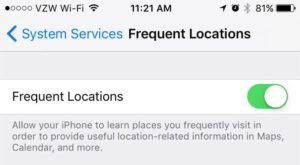
Ίσως χρειαστεί να περιμένετε περίπου μια μέρα για να στείλει το iPhone την πιο πρόσφατη τοποθεσία του στην Apple. Εάν μετά από αυτό η τοποθεσία του iPhone σας είναι λάθος, υπάρχουν ακόμα μερικά πράγματα που μπορείτε να δοκιμάσετε! Πάρτε την καρδιά και διαβάστε.
5. Επαναφορά υπηρεσιών τοποθεσίας
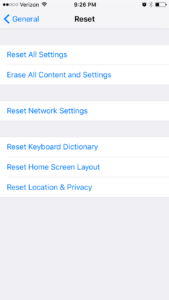 Το λογισμικό που τρέχει το iPhone σας είναι περίπλοκο. Είναι πιθανό ότι μια ρύθμιση έχει αλλάξει και πρέπει να διορθωθεί προτού μπορέσετε επίσης να διορθώσετε τη λανθασμένη τοποθεσία του iPhone. Ευτυχώς, μπορείτε να επαναφέρετε όλες τις ρυθμίσεις των Υπηρεσιών τοποθεσίας. Απλώς μεταβείτε στις Ρυθμίσεις → Γενικά → Επαναφορά → Επαναφορά τοποθεσίας και απορρήτου.
Το λογισμικό που τρέχει το iPhone σας είναι περίπλοκο. Είναι πιθανό ότι μια ρύθμιση έχει αλλάξει και πρέπει να διορθωθεί προτού μπορέσετε επίσης να διορθώσετε τη λανθασμένη τοποθεσία του iPhone. Ευτυχώς, μπορείτε να επαναφέρετε όλες τις ρυθμίσεις των Υπηρεσιών τοποθεσίας. Απλώς μεταβείτε στις Ρυθμίσεις → Γενικά → Επαναφορά → Επαναφορά τοποθεσίας και απορρήτου.
Θα χρειαστεί να εισαγάγετε τον κωδικό πρόσβασης iPhone για να επαναφέρετε τις Υπηρεσίες τοποθεσίας. Αυτό θα αλλάξει τις ρυθμίσεις τοποθεσίας και απορρήτου σας όπως ήταν όταν αποκτήσατε για πρώτη φορά το iPhone σας. Κάντε αυτό και, στη συνέχεια, δοκιμάστε να χρησιμοποιήσετε ξανά μια εφαρμογή όπως οι Χάρτες ή ο Καιρός.
6. Δημιουργία αντιγράφων ασφαλείας και επαναφορά από το iTunes
Εάν η τοποθεσία του iPhone σας εξακολουθεί να είναι λάθος ακόμα και μετά την επαναφορά των Υπηρεσιών τοποθεσίας, δοκιμάστε να κάνετε ένα αντίγραφο ασφαλείας και να επαναφέρετε το iPhone σας από το iTunes. Να κάνω αυτό:
πόση ζάχαρη έχει μια μπύρα
- Συνδέστε το iPhone στον υπολογιστή σας χρησιμοποιώντας ένα καλώδιο USB.
- Ανοιξε iTunes .
- Επιλέξτε το iPhone σας όταν συγχρονίζεται με το iTunes.
- Επιλέξτε Επαναφορά αντιγράφων ασφαλείας. Επιλέξτε ένα αντίγραφο ασφαλείας πριν ξεκινήσει το πρόβλημα με την τοποθεσία σας. Ολοκληρώστε την επαναφορά και ελέγξτε το iPhone σας. Θα σας δείξει ότι βρίσκεστε στη σωστή τοποθεσία τώρα.
Θα μπορούσε να βρει το iPhone μου λανθασμένο;
Ένα από τα αγαπημένα μου πράγματα για το iPhone είναι η δυνατότητα Εύρεση του iPhone μου. Όχι μόνο αυτό είναι βολικό όταν χάσετε το iPhone σας από το σπίτι και πρέπει να το βρείτε, αλλά είναι επίσης ένας πολύ καλός τρόπος για να παρακολουθείτε τον τόπο των μελών της οικογένειας. (Δείτε το άρθρο μας για το παρακολουθώντας τα iPhone των παιδιών σας για μερικές χρήσιμες συμβουλές σχετικά με τη χρήση του Find My iPhone.)
Αλλά, μπορείτε να αναρωτηθείτε, θα μπορούσε να είναι λάθος το Find My iPhone; Στην πραγματικότητα, μπορεί. Για να λειτουργήσει το Find My iPhone, ένα iPhone πρέπει να είναι ενεργοποιημένο και να μπορεί να στέλνει πληροφορίες τοποθεσίας στην Apple.
Το Find My iPhone μπορεί να παρακολουθεί μόνο το ίδιο Apple ID σε 100 διαφορετικές συσκευές ταυτόχρονα. Εάν βρίσκεστε σε επιχειρηματικό σχέδιο ή μοιραστείτε το Apple ID σας με την εκτεταμένη οικογένειά σας, μπορεί να έχετε φτάσει τον συνολικό αριθμό iPhone που μπορούν να μοιραστούν έναν λογαριασμό Εύρεση iPhone.
Για τους περισσότερους από εμάς, αυτό δεν θα είναι το πρόβλημα. Είναι πολύ πιο πιθανό το iPhone να μην είναι συνδεδεμένο στο διαδίκτυο, γεγονός που δεν σας επιτρέπει να το εντοπίσετε ή ότι η ώρα και η ημερομηνία στο iPhone σας είναι λάθος.
Για να διορθώσετε την ημερομηνία και την ώρα, μεταβείτε στις Ρυθμίσεις → Γενικά → Ημερομηνία και ώρα. Ορισμός αυτόματα θα πρέπει να έχει ένα πράσινο σημείο δίπλα του. Αν όχι, τότε πατήστε την εναλλαγή για να την ενεργοποιήσετε . Μπορείτε επίσης να επιλέξετε χειροκίνητα τη ζώνη ώρας σας, εάν η επιλογή 'Αυτόματη ρύθμιση' δεν διορθώνει το Find My iPhone.
Βρείτε το iPhone μου χρειάζεται σύνδεση για να λειτουργήσει
Μερικές φορές, το Find My iPhone βρίσκεται σε λάθος τοποθεσία επειδή δεν είναι συνδεδεμένο σε δίκτυο. Το Find My iPhone χρειάζεται σύνδεση για τη συλλογή πληροφοριών τοποθεσίας και την αποστολή τους στην Apple. Βεβαιωθείτε ότι το iPhone βρίσκεται σε δίκτυο κινητής τηλεφωνίας ή τουλάχιστον σε δίκτυο Wi-Fi. Εάν φταίει η σύνδεση δικτύου, μπορείτε ενεργοποιήστε και απενεργοποιήστε τη Λειτουργία πτήσης ξανά για να προσπαθήσετε να το επαναφέρετε.
Οι υπηρεσίες τοποθεσίας είναι ισχυρά πράγματα
Είναι εύκολο να ξεχνάμε πόσο βασίζουμε στις Υπηρεσίες τοποθεσίας στα iPhone μας κάθε μέρα. Όταν η τοποθεσία του iPhone μου είναι λάθος, μπορεί πραγματικά να είναι ενοχλητικό.
Ας ελπίσουμε ότι ένα από αυτά τα κόλπα επέστρεψε ξανά το iPhone σας και μπορείτε να χρησιμοποιήσετε ξανά τους Χάρτες, τον Καιρό και να βρείτε το iPhone μου χωρίς προβλήματα. Έχετε μια αγαπημένη εφαρμογή που χρησιμοποιεί την τοποθεσία σας; Ενημερώστε μας στα σχόλια παρακάτω! Θα θέλαμε πολύ να σας ακούσουμε.